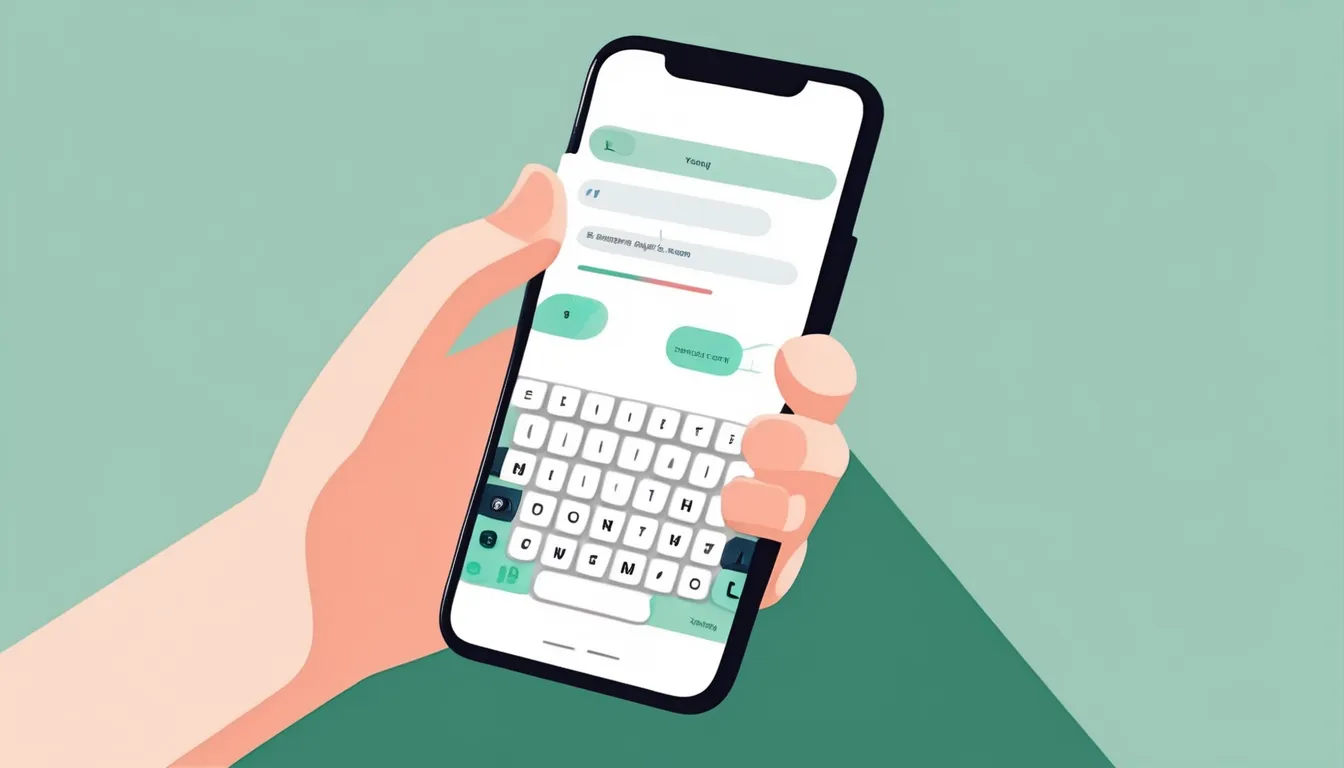Fonction Complète
Voici une mise en place simple de typing text que vous pouvez intégrer directement dans votre application Flutter.
import 'package:flutter/material.dart';
void main() {
runApp(const MyApp());
}
class MyApp extends StatelessWidget {
const MyApp({Key? key}) : super(key: key);
@override
Widget build(BuildContext context) {
return MaterialApp(
home: TypingTextScreen(),
);
}
}
class TypingTextScreen extends StatefulWidget {
@override
_TypingTextScreenState createState() => _TypingTextScreenState();
}
class _TypingTextScreenState extends State<TypingTextScreen> {
String _fullText = "Bienvenue dans l'application Flutter!";
String _currentText = "";
int _currentIndex = 0;
bool _isAnimating = false;
// Fonction pour lancer l'animation
void _startTypingAnimation() {
if (_isAnimating) return; // Empêche de relancer l'animation si elle est en cours
_isAnimating = true;
_currentText = "";
_currentIndex = 0;
Future.doWhile(() async {
await Future.delayed(const Duration(milliseconds: 100));
if (_currentIndex < _fullText.length) {
setState(() {
_currentText += _fullText[_currentIndex];
_currentIndex++;
});
return true;
} else {
_isAnimating = false;
return false;
}
});
}
@override
Widget build(BuildContext context) {
return Scaffold(
appBar: AppBar(title: const Text("Typing Text Animation")),
body: Center(
child: Column(
mainAxisAlignment: MainAxisAlignment.center,
children: [
Text(
_currentText,
style: const TextStyle(fontSize: 24, fontWeight: FontWeight.bold),
textAlign: TextAlign.center,
),
const SizedBox(height: 20),
ElevatedButton(
onPressed: _startTypingAnimation,
child: const Text("Commencer l'Animation"),
),
],
),
),
);
}
}
La fonction se déroule de la manière suivante :
Animation Déclenchée par un Bouton :
- L’animation démarre en appuyant sur le bouton grâce à la méthode
_startTypingAnimation.
Animation Simplifiée :
- Pas besoin d’
AnimationController. - Utilisation de
Future.doWhilepour afficher chaque caractère progressivement avec un délai (Duration).
Empêche le Double Lancement :
- La variable
_isAnimatinggarantit qu’une nouvelle animation ne commence pas tant que la précédente n’est pas terminée.
Comment Fonctionne l’Animation ?
Ce code repose sur des 4 éléments de Flutter pour créer une animation de texte progressive :
1. Future.delayed
- Rôle : Crée un délai entre chaque caractère affiché pour simuler l’effet de saisie.
- Fonctionnement :
- La méthode
Future.delayedest appelée de manière répétée avec un délai spécifique (par défaut, 100ms). - Après chaque délai, un caractère supplémentaire est ajouté au texte affiché.
- Cela donne l’illusion d’une saisie de texte en temps réel.
- La méthode
2. setState
- Rôle : Mettre à jour l’interface utilisateur à chaque étape de l’animation.
- Fonctionnement :
- À chaque itération, un nouvel indice est ajouté à
_currentTextgrâce à :dartCopier le code_currentText += _fullText[_currentIndex]; - Ensuite,
setStateest appelé pour informer Flutter que l’interface utilisateur doit être redessinée.
- À chaque itération, un nouvel indice est ajouté à
3. Future.doWhile
- Rôle : Répéter l’opération jusqu’à ce que le texte complet soit affiché.
- Fonctionnement :
- Tant que l’animation n’a pas atteint la fin du texte (
_currentIndex < _fullText.length), l’opération continue. - Lorsque tous les caractères ont été affichés, l’animation s’arrête en renvoyant
false.
- Tant que l’animation n’a pas atteint la fin du texte (
4. Protection contre les actions répétées
- Variable
_isAnimating: Empêche de lancer une nouvelle animation si une autre est déjà en cours. Cela garantit la stabilité du comportement.
Comment Utiliser Cette Fonction ?
Une fois la fonction créée, il vous suffit d’intégrer la variable _currentText dans un widget Text et la fonction _startTypingAnimation dans n’importe quel élément cliquable de votre application.
Vous pouvez personnaliser :
- Le texte, en changeant la propriété _fullText pour adapter le contenu.
- La durée en ajustant Future.delayed.
await Future.delayed(const Duration(milliseconds: 50)); // Plus rapide- Le style du texte, en modifiant la propriété style, du widget Text.
style: const TextStyle(fontSize: 28, fontWeight: FontWeight.w600, color: Colors.blue),